手机电视如何投屏到电脑上,手机电视投屏到电脑已经成为当今科技进步中的一项令人兴奋的功能,无论是想与家人朋友一起观看电影,还是想在大屏幕上播放手机上的精彩视频,手机投屏到电脑的方法都能满足我们的需求。如何才能实现手机电视投屏到电脑的功能呢?本文将为您详细介绍手机电视投屏的方法,让您轻松享受高清大屏的视觉盛宴。
如何用手机将电影投屏到电脑
操作方法:
1.方法一:利用电脑提供的Micrcast功能来实现。这个方法不需要任何软件,不过手机要投屏到电脑首先要保证电脑是Win10系统,而且电脑和手机必须在同一个网络环境下哦!(即连的是同一个WiFi)

2.点击打开电脑右下角的小气泡框(键盘快捷键Win+P),展开可以看到有各种电脑设置,点击【连接】
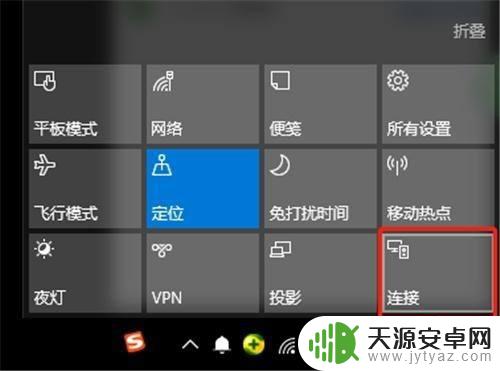
3.然后选择【投影到这台电脑】,这时候跳转到设置的页面。把图中选项改为【所有位置都可用】,这样其他设备就可以发现你的电脑了。
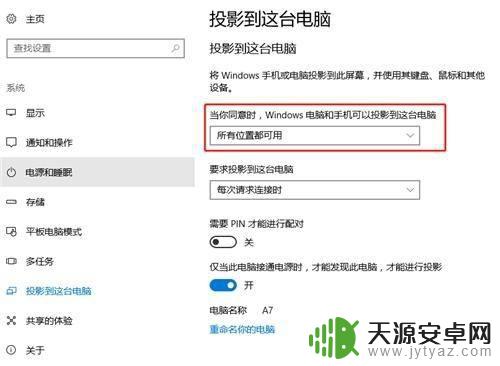
4.然后就找到你的手机里的投屏功能,有些是叫【投射屏幕】。一般出现在连接方式那里,这里以华为手机为例,下滑控制中心,找到【多屏互动】就是投屏功能了。
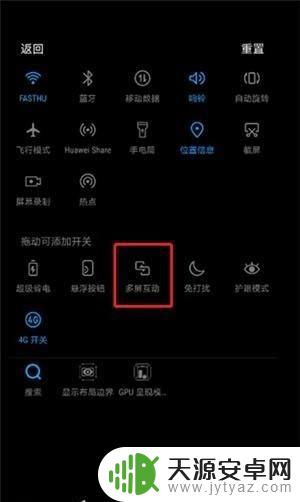
5.然后你就会识别到你的电脑,这样的话只要在电脑上点击【连接】就可以实现连接了

6.以上就是今天给大家分享的手机投屏电脑的方法了,如果你也想把自己的手机投屏到电脑上的话可以自己试一试哦。方法也很简单,只需四步,就能轻松体验大屏玩游戏看视频的感觉啦!

7.当然,有的电脑并不支持Microcast无线连接投屏功能,对此我们可以借助快投屏工具来实现。打开手机中的投屏软件,在其界面切换到“安卓手机”选项卡,根据提示选择其中一种投屏方式。
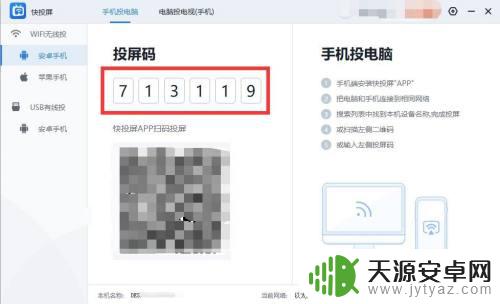
8.接着打开手机中的投屏程序,点击”投屏码连接“项,并输入电脑端显示的投屏码,点击”连接“按钮。
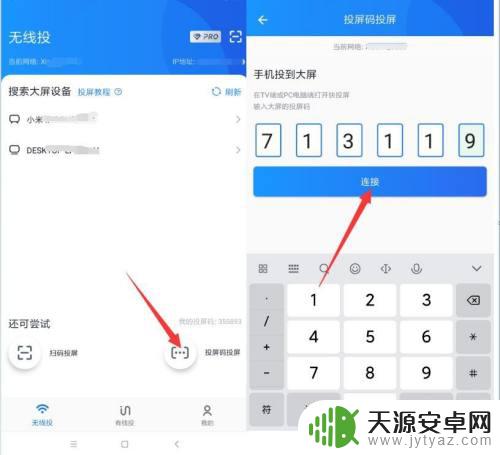
9.从弹出的电脑版程序主界面中,点击”允许“按钮,此时将会完成手机投屏幕到电脑的功能。
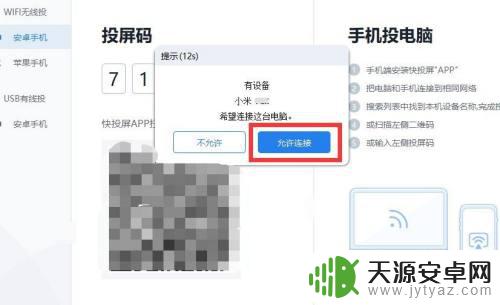
10.最后就可以在电视或电脑查看手机屏幕了。
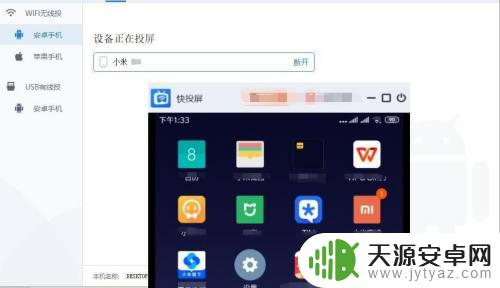
以上就是手机电视如何投屏到电脑上的全部内容,若您遇到类似情况,不妨参照小编的方法处理。希望这些方法能对您有所帮助!









